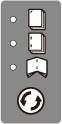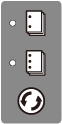Manuelles Verwenden der Funktionen
Die folgenden Finishing-Funktionen können manuell ausgeführt werden, wenn Papier im oberen Fach der Zuschießeinheit an der Falzeinheit FD-503 eingelegt ist.
Kombination von optionalen Finishing-Einheiten | Finishing-Funktionen |
|---|---|
Nur Falzeinheit FD-503 | Z-Falz, Wickelfalz, Zickzack-Falz, Doppelparallelfalz, Altar-Falz, Broschürenfalz 2-fach-Lochen, 3-fach-Lochen (Zoll-Bereich) 2-fach-Lochen, 4-fach-Lochen (Metrischer Bereich) |
Falzeinheit FD-503 + Finisher FS-532 | Funktionen nur mit Falzeinheit FD-503 verfügbar, Eckenheftung, 2-fach-Heftung |
Falzeinheit FD-503 + Broschürenfinisher SD-506 | Funktionen nur mit Falzeinheit FD-503 verfügbar, Falzen & Heften |
Falzeinheit FD-503 + Finisher FS-532 + Broschürenfinisher SD-510 | Alle Funktionen verfügbar, wenn die Zuschießeinheit manuell verwendet wird |
Taste | Ausgabe | ||
Taste für Mehrfacheinzugserkennung | Mehrfacheinzugserkennung - Ein | Mehrfacheinzugserkennung - Aus | |
Heften-Auswahltaste | Eckenheftung | 2-fach-Heftung | Falzen & Heften |
Lochen-Auswahltaste | 2-fach-Lochen | 3-fach-Lochen/4-fach-Lochen | |
Falzen-Auswahltaste | Z-Falz | Wickelfalz | Broschürenfalz |
Zickzack-Falz | Doppelparallelf. | Altar-Falz | |
Wenn die Funktionen der Falzeinheit FD-503, des Finishers FS-532 oder des Broschürenfinishers SD-510 manuell verwendet werden, können Sie Papier nur in das obere Fach der Zuschießeinheit einlegen.
Dank der Mehrfacheinzugserkennung wird das System automatisch gestoppt, wenn gleichzeitig mehr als ein Blatt eingezogen wird. Die Zuschießeinheit ist genau für diese Funktion konzipiert. Einige Papiertypen, wie z.B. Papier mit glatter Oberfläche, können unter Umständen diese Funktion aktivieren, auch wenn nur ein einzelnes Blatt eingezogen wird, und damit das System zum Stillstand bringen. Falls dies häufiger auftritt, drücken Sie die Taste für die Mehrfacheinzugserkennung, so dass die untere Lampe leuchtet, um die Funktion auszuschalten.
Legen Sie Papier in das obere Fach der Zuschießeinheit ein und richten Sie dann die Führungen am Papier aus.
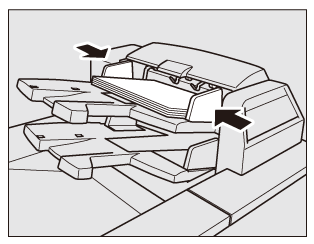
Funktion
Positionierung des Papiers
Eckenheftung/ 2-fach-Heftung
Einlegen von Papier mit der Druckseite nach oben.
Lochen
Einlegen von Papier mit der Druckseite nach oben.
Falzen
Einlegen von Papier mit der Druckseite innerhalb des Falzes nach oben.
Falzen & Heften
Einlegen von Papier mit der Druckseite innerhalb der Broschüre nach oben.
Wählen Sie den gewünschten Modus.

[1]: Heften-Auswahltaste
[2]: Lochen-Auswahltaste
[3]: Falzen-Auswahltaste
Drücken Sie bei der Auswahl von Eckenheftung, 2-fach-Heftung oder Falzen & Heften auf die Heften-Auswahltaste, bis die Lampe des gewünschten Modus aufleuchtet.
Wenn Sie die Funktion für die 2-, 3- oder 4-fach-Lochung verwenden möchten, drücken Sie auf die Lochen-Auswahltaste, bis die Lampe des gewünschten Modus aufleuchtet.
Wenn Sie den Falzmodus (sechs Typen) auswählen möchten, drücken Sie auf die Falzen-Auswahltaste, bis die Lampe des gewünschten Modus aufleuchtet.
Lochen und Eckenheftung/2-fach-Heftung sind kompatibel. Um sie gemeinsam zu verwenden, schalten Sie die Leuchten beider Funktionen ein.

Bei Verwendung des Falz- & Heftmodus werden die fertigen Sätze in das Ausgabefach befördert. Ziehen Sie das Ablagefach des Broschürenfinishers heraus und öffnen Sie das Ablagegestell unter dem Fach, wenn es vollständig herausgezogen ist, um so die Ausgabe vorzubereiten.

Öffnen Sie das Ablagegestell unter dem Fach, wenn es vollständig herausgezogen ist.
Wird das Fach nicht vollständig herausgezogen, wird es vom System als voll erkannt, selbst wenn es weniger Sätze als in den technischen Daten angegeben enthält.

Wenn Sie das Ablagefach des Broschürenfinishers verwenden, vergewissern Sie sich, dass es vollständig herausgezogen ist. Andernfalls würden diese Sätze nicht in das Ablagefach befördert werden. Öffnen Sie das Ablagegestell unter dem Fach, wenn es vollständig herausgezogen ist.

Drücken Sie die Start/Stopp-Taste.
Wenn ein Mehrfacheinzug erkannt und das System gestoppt wird, obwohl nur ein Blatt eingezogen wurde, drücken Sie die Taste für die Mehrfacheinzugserkennung, so dass die untere Lampe leuchtet.
Sie können den Betrieb unterbrechen, indem Sie erneut die Start/Stopp-Taste drücken.
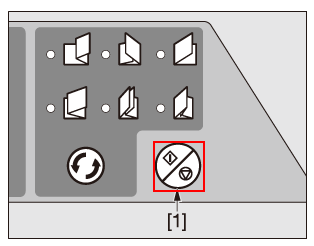
[1]: Start/Stopp-Taste

Die Fächer weisen eine begrenzte Kapazität auf. Achten Sie darauf, dass die Kapazitätsgrenze nicht überschritten wird, da sonst unerwartete Probleme auftreten können.
Die Unterbrechen-Taste ist für einen Auftrag, bei dem eine manuelle Funktion verwendet wird, nicht verfügbar.
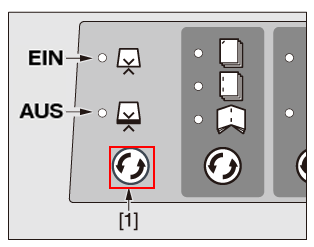 | [1]: Taste für Mehrfacheinzugserkennung |
Einlegen eines Broschürenoriginals
Wenn Sie ein Broschürenoriginal manuell falzen oder falzen & heften möchten, ordnen Sie die Originale in umgekehrter Reihenfolge an, so wie unten dargestellt.
Kassettenbindungsdrucke | Anordnung in umgekehrter Reihenfolge |
 |  |